Обратите внимание! Оптимальный размер виртуальной памяти (файла подкачки) определяется с помощью стороннего программного обеспечения или исходя из того, какой объем ОЗУ установлен в компьютере или ноутбуке. Более детально об этом можно узнать в отдельной статье, ссылка на которую дана ниже. Настоятельно не рекомендуется полностью отключать данный файл или делать его слишком маленьким.
Подробнее: Как узнать оптимальный размер файла подкачки в Windows 10
Для того чтобы уменьшить размер виртуальной памяти, необходимо перейти к «Параметрам быстродействия» ОС Виндовс 10 и внести там небольшие правки.
- Откройте системную оснастку «Настройка представления и производительности системы» — проще всего это сделать, если начать вводить в поиск запрос
представления, а затем кликнуть в выдаче по соответствующему результату. - В появившемся окне переместитесь на вкладку «Дополнительно».
- Кликните по кнопке «Изменить», расположенной в блоке «Виртуальная память».
- В чекбоксе около пункта «Автоматически выбирать объем файла подкачки» снимите галочку, если она присутствует, а напротив «Указать размер» установите маркер.
- Введите желаемые значения (в мегабайтах) в поля «Исходный размер» и «Максимальный размер», ориентируясь на инструкцию, упомянутую в начале настоящей статьи, а также на рекомендации операционной системы, представленные в нижней части окна.
Важно! Если сделать файл подкачки меньше рекомендуемого размера, ОС Windows 10 и используемое в ее среде программное обеспечение может и наверняка будет работать нестабильно.
Для подтверждения внесенных изменений кликните «ОК» в окне «Виртуальная память», а затем «Применить» и «ОК» в «Параметрах быстродействия».
Согласитесь на перезагрузку операционной системы.



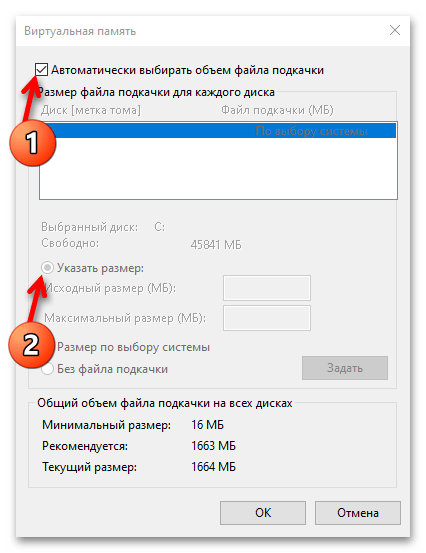
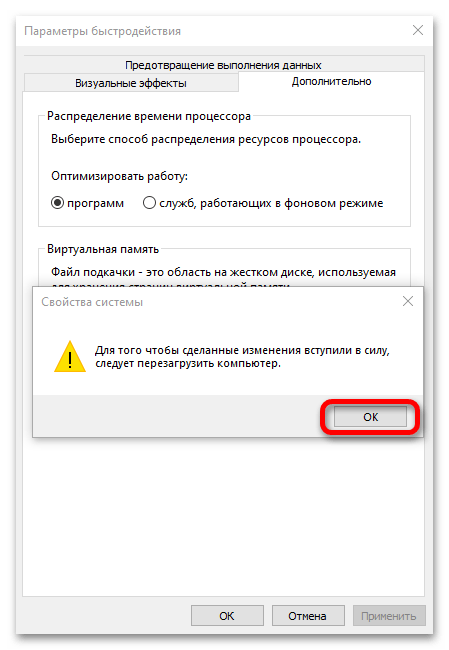
Читайте также: Как узнать размер файла подкачки в Виндовс 10
 Наш Telegram каналТолько полезная информация
Наш Telegram каналТолько полезная информация
 Решаем проблему доступа к целевой папке в Windows 10
Решаем проблему доступа к целевой папке в Windows 10
 Поиск файлов по их содержимому в Windows 10
Поиск файлов по их содержимому в Windows 10
 Windows 10: создание домашней группы
Windows 10: создание домашней группы
 Устранение ошибки с кодом 0x80004005 в Windows 10
Устранение ошибки с кодом 0x80004005 в Windows 10
 Настраиваем виртуальную память в Windows 10
Настраиваем виртуальную память в Windows 10
 Устранение ошибки «Запрошенная операция требует повышения» в Windows 10
Устранение ошибки «Запрошенная операция требует повышения» в Windows 10
 Исправление проблем с вылетом игр на Windows 10
Исправление проблем с вылетом игр на Windows 10
 Способы восстановления системного реестра в Windows 10
Способы восстановления системного реестра в Windows 10
 Устраняем BSOD nvlddmkm.sys в Windows 10
Устраняем BSOD nvlddmkm.sys в Windows 10
 Добавление жесткого диска в Windows 10
Добавление жесткого диска в Windows 10
 Почему не работает Microsoft Word на Windows 10
Почему не работает Microsoft Word на Windows 10
 Способы поиска файлов в Windows 10
Способы поиска файлов в Windows 10
 Установка будильника на компьютере с Windows 10
Установка будильника на компьютере с Windows 10
 Полезные команды для «Командной строки» в Windows 10
Полезные команды для «Командной строки» в Windows 10
 Средства администрирования в Windows 10
Средства администрирования в Windows 10
 Запуск «Редактора локальной групповой политики» в Windows 10
Запуск «Редактора локальной групповой политики» в Windows 10
 Стандартное средство устранения неполадок в Windows 10
Стандартное средство устранения неполадок в Windows 10
 Что такое Windows 10 Education
Что такое Windows 10 Education
 Превращаем компьютер на Windows 10 в терминальный сервер
Превращаем компьютер на Windows 10 в терминальный сервер
 Как отключить тестовый режим в Windows 10
Как отключить тестовый режим в Windows 10 lumpics.ru
lumpics.ru
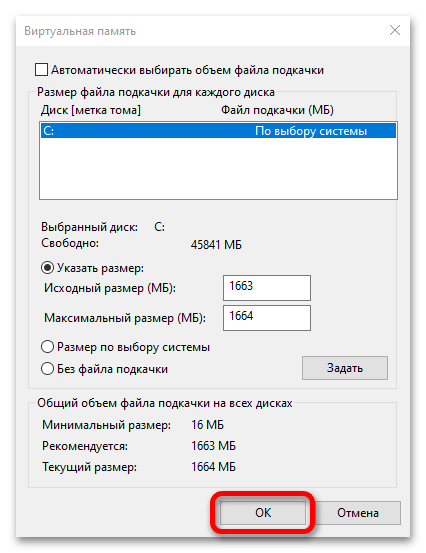
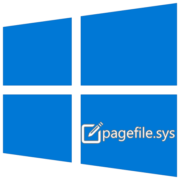


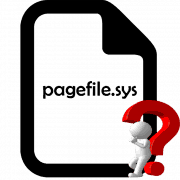

Спасибо большое! Вы очень помогли нам!